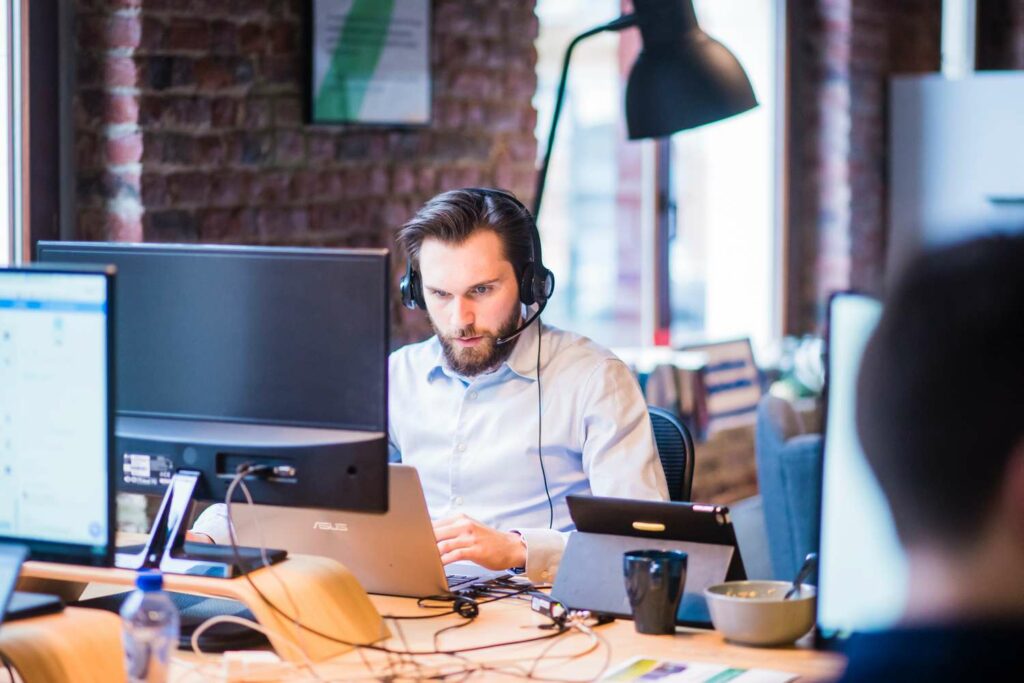Comment supprimer les bloatwares de Windows 10
Bien qu’il ne soit pas dangereux, le bloatware occupe de l’espace sur le disque dur qui pourrait être utilisé par des applications plus significatives. Cela peut également ralentir votre système. Heureusement, vous pouvez supprimer le bloatware de Windows 10 sans aucun problème.
Les instructions de cet article concernent Windows 10.
Types de bloatwares
Plusieurs types de bloatware sont préinstallés sur les nouveaux ordinateurs. Le logiciel d’évaluation est un logiciel inclus avec votre nouveau PC que vous pouvez utiliser gratuitement pendant une période d’essai spécifique, telle que 30 jours ou 6 mois.
8vFanl/Getty Images
La version complète du logiciel est généralement installée sur l’ordinateur, même si seules certaines fonctionnalités sont disponibles pendant la période d’essai. À l’expiration du délai spécifié, le programme perdra ses fonctionnalités à moins que vous n’achetiez une licence. Cependant, le logiciel restera sur votre ordinateur.
Les applications créées par les fabricants d’ordinateurs sont une autre source courante de bloatware. Vous pouvez trouver certains de ces programmes utiles, mais d’autres peuvent ne jamais apparaître.
Le type de bloatware le plus dangereux que votre ordinateur Windows 10 peut contenir est un logiciel publicitaire, qui peut provoquer des pop-ups, des logiciels espions ou pire.
Supprimer les bloatwares dans Windows 10 des applications et fonctionnalités
Si vous savez quelles applications supprimer, les désinstaller des applications et fonctionnalités Windows est une méthode simple.
-
Connectez-vous à l’ordinateur en tant qu’administrateur.
-
taper application Entrez dans le champ de recherche de Windows 10.
-
choisir Ouvert supérieur Applications et fonctionnalités Dans la liste des résultats de la recherche sous Paramètres système.
-
choisir Nom, Tailleou date d’installation dans la liste trier par.
Si vous souhaitez rechercher des applications préinstallées sur votre ordinateur, triez-les par date d’installation. Faites défiler vers le bas de la liste, car les applications les plus récemment installées apparaîtront en haut de la liste.
-
Sélectionnez l’application à supprimer.
Recherchez toutes les applications dont vous n’êtes pas sûr pour voir s’il s’agit de programmes essentiels que vous devez conserver ou de bloatware que vous pouvez désinstaller en toute sécurité. dois-je le supprimer ? est une ressource utile pour décider ce qu’il faut garder et ce qu’il faut enlever. Le site utilise des données participatives pour fournir des recommandations et des informations sur un large éventail d’applications.
-
choisir désinstaller.
-
Confirmez que vous souhaitez désinstaller le programme et attendez que le processus se termine.
-
Répétez cette opération pour chaque application que vous souhaitez supprimer.
Comment supprimer Bloatware sur Windows 10 à l’aide de Powershell
PowerShell est un langage de commande et de script. Vous pouvez l’utiliser comme un outil pour simplifier et automatiser des tâches telles que le masquage ou la suppression de bloatware Windows 10. Tout d’abord, vous devez décider quoi désinstaller. Vous pouvez ensuite exécuter PowerShell en tant qu’administrateur et entrer des commandes pour supprimer l’application.
-
taper coque de puissance Entrez dans le champ de recherche Windows.
-
choisir Exécuter en tant qu’administrateur dans les résultats de la recherche.choisir Oui Si la fenêtre Contrôle de compte d’utilisateur apparaît. Une fenêtre PowerShell s’ouvrira.
-
Entrer DISM /Online /Get-ProvisionedAppxPackages | Sélectionner le nom du package de chaîne Accédez à la liste complète des applications installées.
-
Entrer DISM /Online /Remove-ProvisionedAppxPackage /PackageName:PACKAGENAME remplacer nom du paquet Utilisez l’application que vous souhaitez désinstaller.
-
Répétez cette opération pour chaque application que vous souhaitez supprimer.
Supprimer Windows 10 Bloatware à l’aide d’outils tiers
Une autre option consiste à utiliser un programme de désinstallation tiers pour supprimer les bloatwares indésirables dans Windows 10. Ces programmes sont particulièrement utiles pour les applications qui n’ont pas de processus de désinstallation directe ou qui ne peuvent pas être complètement désinstallées.
Comment éviter d’installer des bloatwares
Bien qu’il soit généralement préinstallé lorsque vous achetez un nouvel ordinateur, vous pouvez parfois l’ajouter à votre système sans même le savoir. Savoir à quoi faire attention et comment l’éviter peut vous aider à prévenir de futurs problèmes.
Les logiciels gratuits sont souvent associés à des bloatwares. Lors de l’installation de nouveaux programmes, faites attention aux petits caractères et aux cases à cocher supplémentaires, qui sont généralement cochées par défaut. Désactivez tous les services supplémentaires à moins qu’ils ne fournissent la valeur dont vous avez besoin et que vous souhaitez. Si vous ne pouvez pas désactiver les applications supplémentaires, reconsidérez le téléchargement du logiciel que vous avez l’intention d’installer. Il peut y avoir des alternatives plus sûres et moins gonflées.
Merci de nous en informer!
Recevez chaque jour les dernières actualités technologiques
abonnement
Dites-nous pourquoi !
D’autres ne sont pas assez détaillés pour comprendre